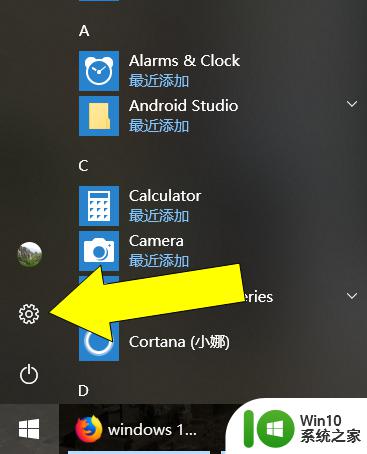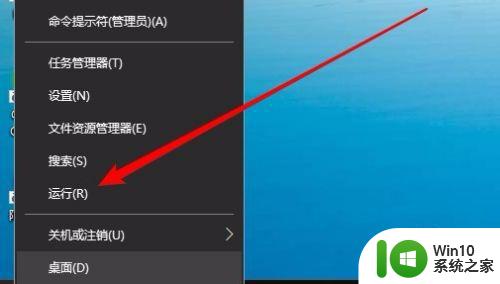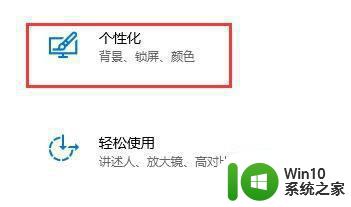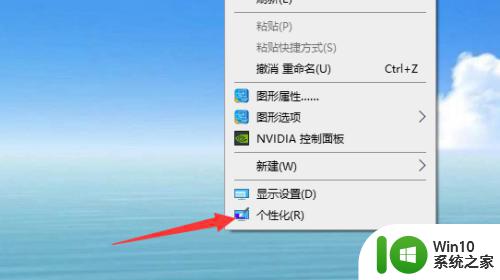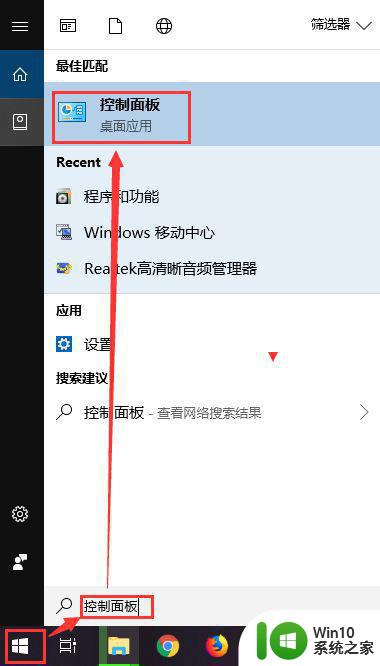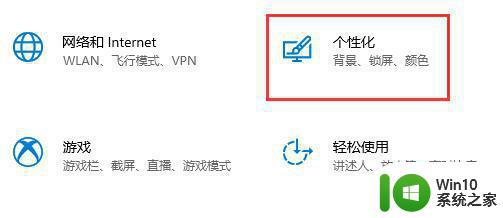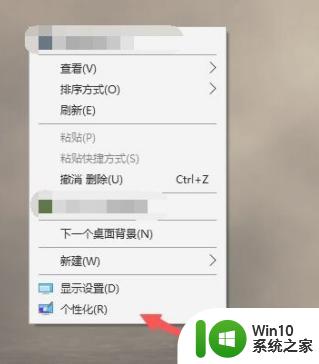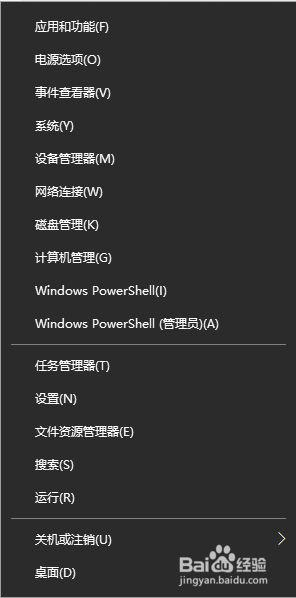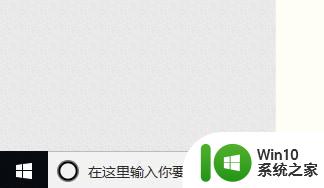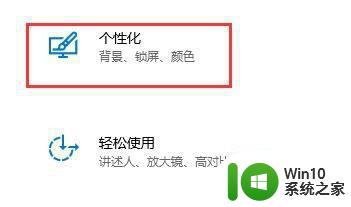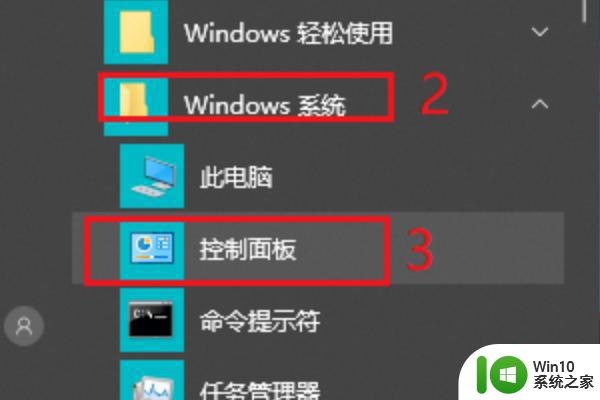win10待机锁屏怎么关闭 Win10自动锁屏关闭方法
更新时间:2024-08-06 11:56:33作者:yang
Win10系统自带的待机锁屏功能在一定程度上确保了用户的隐私和安全,但有时也会给用户带来不便,如果你想关闭Win10的自动锁屏功能,可以通过简单的操作实现。下面我们就来介绍一下Win10自动锁屏关闭的方法。
Win10关闭自动锁屏的方法
方法一:关闭设置界面
1、首先打开“运行”输入“gpedit.msc”,回车确定。
2、然后在管理模板的控制面板中找到“个性化”。

3、双击“不显示锁屏”。

4、勾选“已启用”确定即可。
方法二:关闭自动锁屏功能
1、首先打开“设置”。
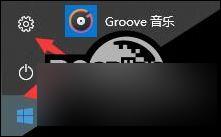
2、点击“系统”。
3、在最左边一栏中选择“电源和睡眠”。
4、然后将屏幕一项更改为“从不”即可。
以上就是如何关闭Win10的待机锁屏的全部内容,遇到相同问题的用户可以参考本文中的步骤来进行修复,希望对大家有所帮助。